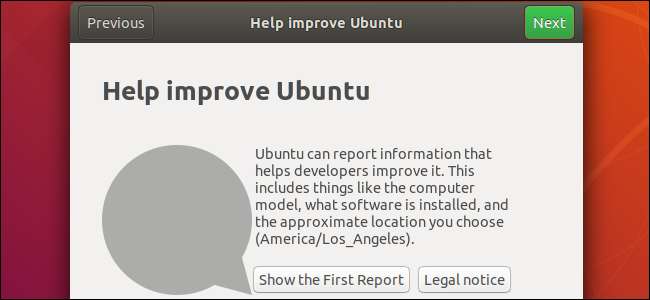
Ubuntu 18.04 mengumpulkan data tentang perangkat keras dan perangkat lunak PC Anda, paket mana yang telah Anda instal, dan laporan kerusakan aplikasi, mengirimkan semuanya ke server Ubuntu. Anda dapat menyisih dari pengumpulan data ini — tetapi Anda harus melakukannya di tiga tempat terpisah.
Cara Menyisih dari Laporan Informasi Sistem
Setelah Anda menginstal Ubuntu 18.04 dan boot, Anda akan melihat jendela "Selamat datang di Ubuntu". Klik di atasnya dan Anda dapat memilih apakah akan mengirimkan data tentang PC Anda ke Ubuntu pada layar "Bantu meningkatkan Ubuntu".
Secara default, opsi "Ya, kirim info sistem ke Canonical" dipilih. Pilih opsi "Tidak, jangan kirim info sistem" untuk menyisih dari pengumpulan data ini.
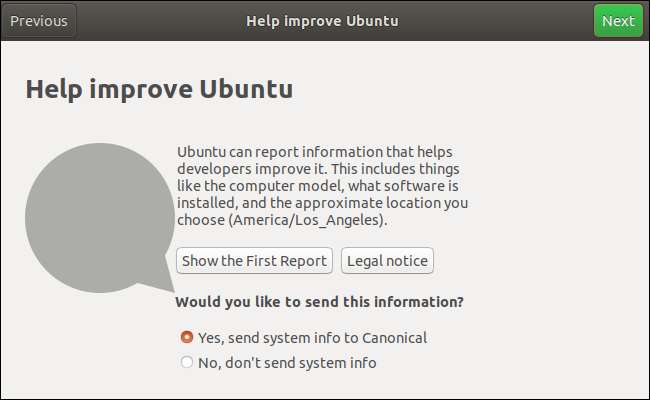
Anda dapat mengklik "Tampilkan Laporan Pertama" jika Anda penasaran dengan data apa yang dikirim. Data tersebut mencakup informasi tentang perangkat keras PC Anda, termasuk pabrikan, versi BIOS, dan model CPU Anda. Ini juga mencakup informasi tentang perangkat lunak Anda, seperti versi Ubuntu yang Anda instal, lingkungan desktop yang Anda pilih, apakah Anda menggunakan server tampilan Xorg atau Wayland, dan opsi yang Anda pilih saat menginstal Ubuntu. Informasi lain, seperti zona waktu Anda, informasi tentang partisi Anda, dan resolusi layar Anda juga dikirim.
Menurut Canonical's Will Cooke , data ini dirancang untuk membantu Ubuntu mempelajari berapa banyak pengguna yang dimilikinya, fitur apa yang mereka gunakan, dan perangkat keras apa yang mereka miliki, memungkinkan pengembang Ubuntu untuk fokus pada hal yang penting. Ubuntu tidak menyimpan alamat IP yang terkait dengan setiap laporan dan tidak memiliki cara untuk mengikatnya kembali ke PC individu.
Anda dapat menemukan laporan ini di
/home/NAME/.cache/ubuntu-report/ubuntu.18.04
di PC Anda.
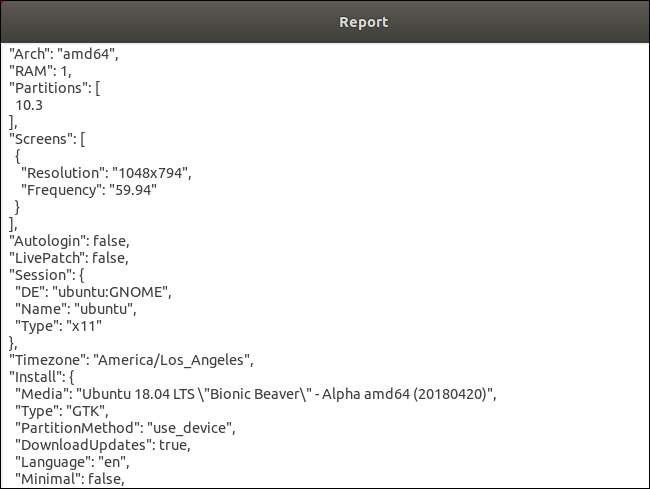
Pengumpulan data dilakukan oleh ubuntu-report perintah. Menurut dokumentasinya, informasi tentang PC Anda dikirim hanya sekali per versi Ubuntu. Jadi, jika Anda sudah setuju untuk melaporkan informasi tentang PC Anda, data Anda telah dikirim.
Jika Anda ingin menyisih, Anda dapat melakukannya dengan memaksa
ubuntu-report
perintah untuk mengirim laporan baru dengan pesan penyisihan alih-alih data PC Anda. Jika Anda sudah memilih keluar setelah menginstal Ubuntu, hal ini tidak diperlukan — tetapi ini akan memungkinkan Anda untuk keluar jika Anda sudah mengirim data Anda ke server Ubuntu.
Untuk memulai, luncurkan jendela Terminal. Anda dapat melakukan ini dengan mengklik link "Aktivitas" di sudut kiri atas layar Anda, mengetik "Terminal" di kotak pencarian, lalu menekan Enter atau mengklik ikon "Terminal".
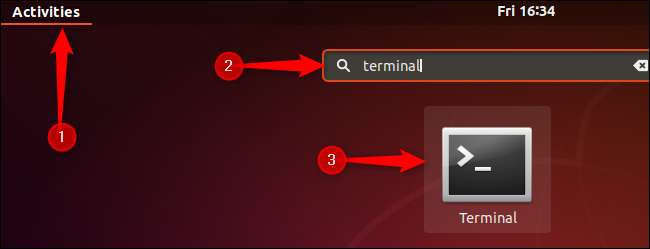
Di jendela Terminal, ketik perintah berikut, lalu tekan Enter:
ubuntu-report -f send no
Ubuntu mengirimkan laporan sederhana yang mengatakan bahwa PC Anda telah memilih keluar. Hanya itu informasi yang dikandungnya dan, karena datanya tersedia untuk umum, siapa pun akan dapat melihat berapa banyak pengguna Ubuntu yang menyisih. Ini memberi setiap orang ide bagus tentang berapa banyak total pengguna Ubuntu yang ada.
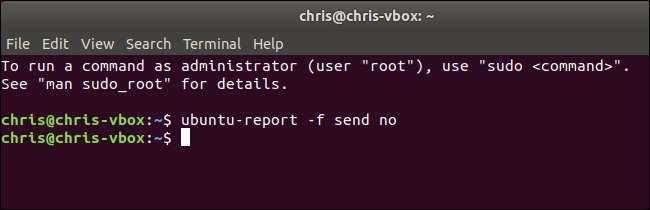
Cara Menyisih dari Kontes Popularitas Paket
Alat “kontes-popularitas” atau “popcon” juga diinstal secara default di Ubuntu 18.04. Alat ini melaporkan ke Ubuntu paket perangkat lunak mana yang telah Anda instal di sistem Anda. Ubuntu kemudian tahu persis seberapa populer setiap paket , dan mereka dapat menggunakan informasi ini untuk memfokuskan upaya pengembangan mereka.
Jika Anda ingin menyisih dari kontes popularitas, luncurkan jendela Terminal dan jalankan perintah berikut:
sudo apt menghapus kontes popularitas
Anda harus memasukkan kata sandi akun pengguna Anda dan kemudian ketik "y" untuk melanjutkan. Ini juga menghapus paket standar ubuntu, tetapi itu hanyalah sebuah "paket metap" yang ada untuk menarik perangkat lunak default (seperti kontes popularitas) saat Anda menginstal Ubuntu. Itu bisa dilepas dengan aman.
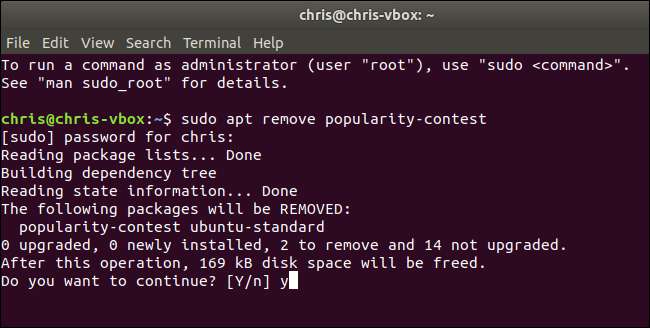
Cara Menyisih dari Laporan Bug Otomatis
Ubuntu telah lama memiliki " Membawa ”Alat yang secara otomatis melihat aplikasi mogok dan menghasilkan laporan kerusakan. Di Ubuntu 18.04, Apport dikonfigurasi untuk mengunggah laporan bug secara otomatis. Laporan bug ini dianonimkan dan data pribadi dihapus darinya. Mereka dapat digunakan oleh pengembang untuk memahami apa yang mogok dan mengapa.
Jika Anda ingin menyisih dari ini, klik ikon status sistem di pojok kanan atas desktop Ubuntu dan klik ikon “Pengaturan” di munculan. Pilih "Privasi" di jendela Pengaturan yang muncul, lalu klik entri "Pelaporan Masalah".

Setel "Pelaporan Masalah Otomatis" ke "Nonaktif" dan tutup jendela. Apport masih akan melihat kerusakan dan menghasilkan laporan kerusakan, tetapi itu akan meminta izin sebelum mengirimnya.








